荣耀手机如何唤醒语音助手 荣耀怎么唤醒悠悠
更新时间:2023-12-26 14:26:41作者:zheng
很多智能手机中都会自带语音助手,有些用户就想要唤醒荣耀手机的语音助手,但是不知道该如何唤醒,今天小编教大家荣耀手机如何唤醒语音助手,操作很简单,大家跟着我的方法来操作吧。
方法如下:
方法一: 长按电源键1秒唤醒:进入设置 > 智慧助手 > 智慧语音 > 电源键唤醒,用户通过长按电源键1秒可以快速调用语音助手。
1、在手机设置菜单中点击【智慧助手】。
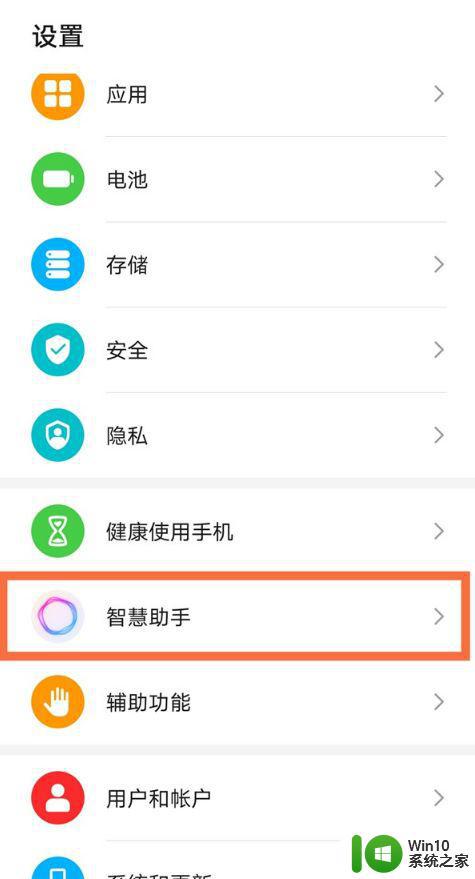
2、点击【智慧语音】,点击进入【电源键唤醒】选项。
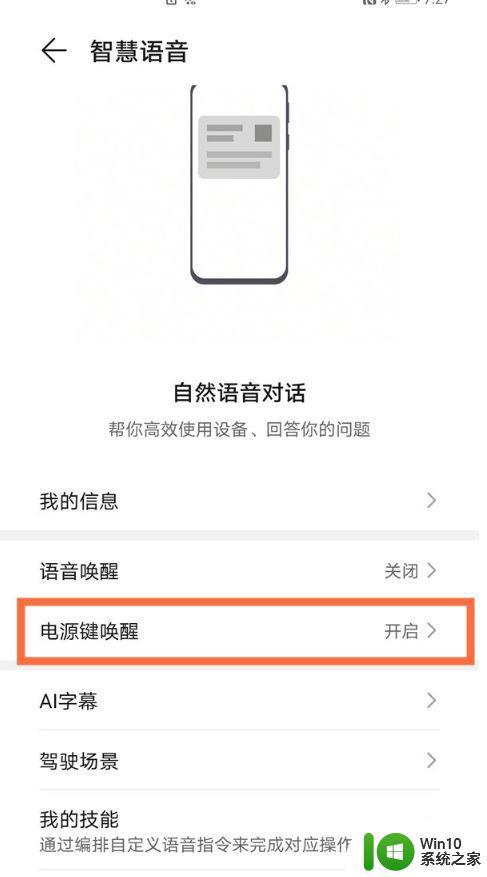
3、打开【电源键唤醒】右侧的开关即可。
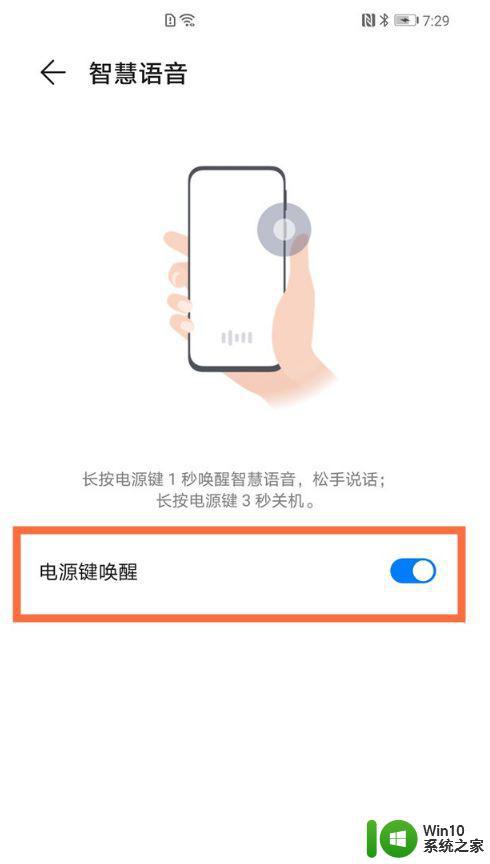
方法二: 语音唤醒:进入设置 > 智慧助手 > 智慧语音 > 语音唤醒 ,用户可以通过语音唤醒词调用语音助手。
1、在手机设置菜单中点击【智慧助手】。
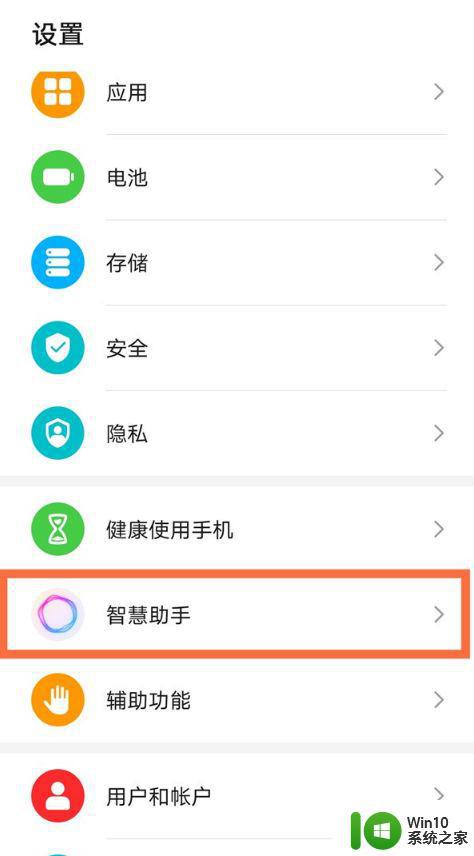
2、点击【智慧语音】,点击进入【语音唤醒】选项。
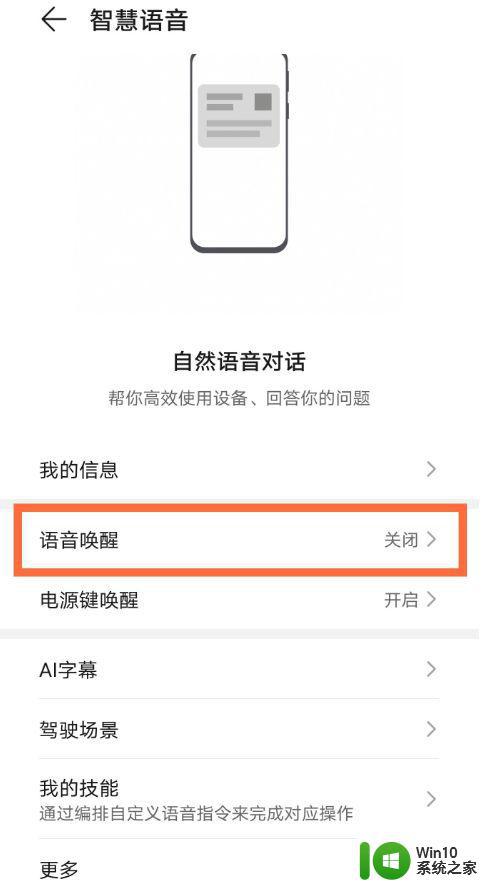
3、打开【语音唤醒】开关,按照要求录入唤醒词即可。
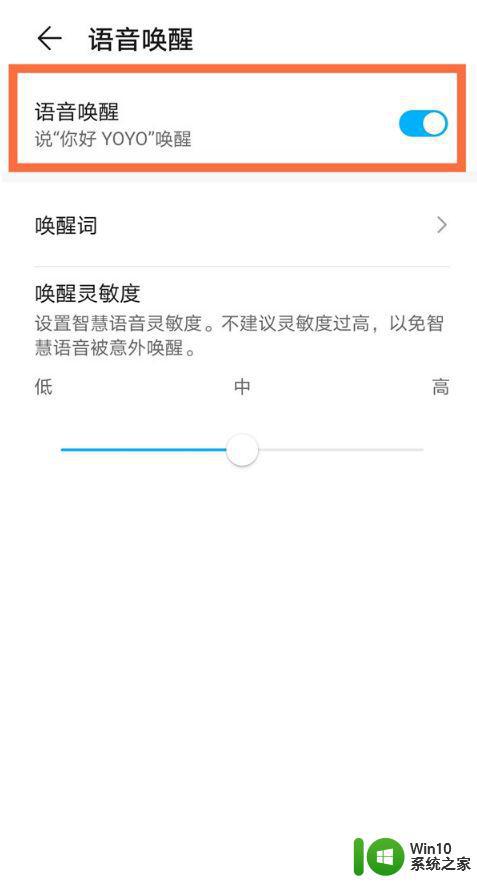
以上就是荣耀手机如何唤醒语音助手的全部内容,有出现这种现象的小伙伴不妨根据小编的方法来解决吧,希望能够对大家有所帮助。
荣耀手机如何唤醒语音助手 荣耀怎么唤醒悠悠相关教程
- 荣耀怎么唤醒语音助手 华为荣耀如何设置语音助手唤醒
- 荣耀手机唤醒语音助手 荣耀手机语音助手唤醒设置教程
- 怎么进行荣耀手机唤醒功能设置 荣耀手机唤醒功能设置的方法
- 怎么唤醒vivo手机的语音助手 唤醒vivo手机语音助手的方法
- 荣耀手机的语音助手叫什么名字 如何使用荣耀手机自带的YOYO语音助手
- 荣耀语音助手叫什么名字 如何打开荣耀手机自带的YOYO语音助手
- 如何在Windows 11中开启语音助手并设置唤醒词 Windows 11语音助手如何使用及设置密钥短语唤醒
- 真我语音助手怎么打开 真我的语音助手怎么唤醒
- realme真我GT大师版怎么唤醒语音助手 真我语音助手唤醒方法
- 荣耀哪款手机更好 荣耀什么系列的手机比较好
- 腾讯手游助手王者荣耀按键设置教程 如何在腾讯手游助手中设置王者荣耀键位
- 录屏有小白点怎么办荣耀 荣耀手机录屏小白点怎么去掉
- U盘装机提示Error 15:File Not Found怎么解决 U盘装机Error 15怎么解决
- 无线网络手机能连上电脑连不上怎么办 无线网络手机连接电脑失败怎么解决
- 酷我音乐电脑版怎么取消边听歌变缓存 酷我音乐电脑版取消边听歌功能步骤
- 设置电脑ip提示出现了一个意外怎么解决 电脑IP设置出现意外怎么办
电脑教程推荐
- 1 w8系统运行程序提示msg:xxxx.exe–无法找到入口的解决方法 w8系统无法找到入口程序解决方法
- 2 雷电模拟器游戏中心打不开一直加载中怎么解决 雷电模拟器游戏中心无法打开怎么办
- 3 如何使用disk genius调整分区大小c盘 Disk Genius如何调整C盘分区大小
- 4 清除xp系统操作记录保护隐私安全的方法 如何清除Windows XP系统中的操作记录以保护隐私安全
- 5 u盘需要提供管理员权限才能复制到文件夹怎么办 u盘复制文件夹需要管理员权限
- 6 华硕P8H61-M PLUS主板bios设置u盘启动的步骤图解 华硕P8H61-M PLUS主板bios设置u盘启动方法步骤图解
- 7 无法打开这个应用请与你的系统管理员联系怎么办 应用打不开怎么处理
- 8 华擎主板设置bios的方法 华擎主板bios设置教程
- 9 笔记本无法正常启动您的电脑oxc0000001修复方法 笔记本电脑启动错误oxc0000001解决方法
- 10 U盘盘符不显示时打开U盘的技巧 U盘插入电脑后没反应怎么办
win10系统推荐
- 1 电脑公司ghost win10 64位专业免激活版v2023.12
- 2 番茄家园ghost win10 32位旗舰破解版v2023.12
- 3 索尼笔记本ghost win10 64位原版正式版v2023.12
- 4 系统之家ghost win10 64位u盘家庭版v2023.12
- 5 电脑公司ghost win10 64位官方破解版v2023.12
- 6 系统之家windows10 64位原版安装版v2023.12
- 7 深度技术ghost win10 64位极速稳定版v2023.12
- 8 雨林木风ghost win10 64位专业旗舰版v2023.12
- 9 电脑公司ghost win10 32位正式装机版v2023.12
- 10 系统之家ghost win10 64位专业版原版下载v2023.12